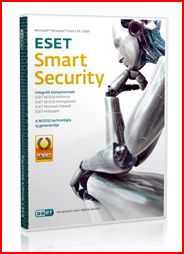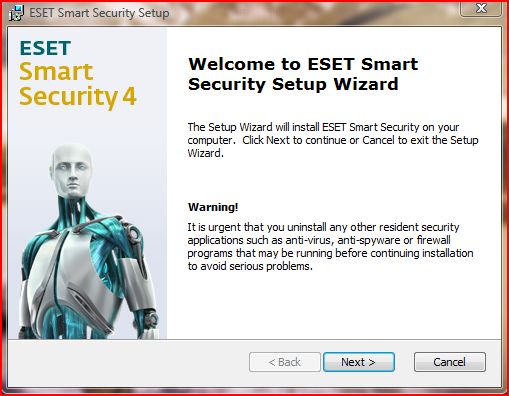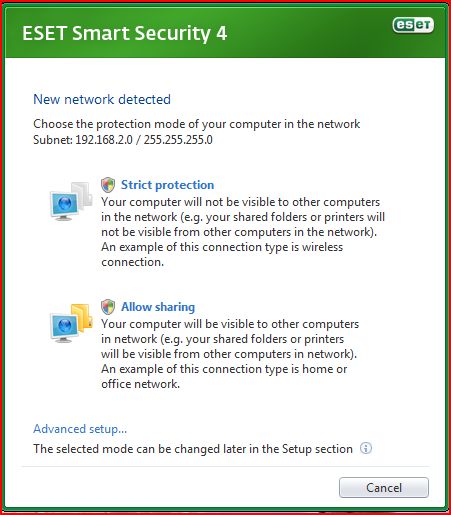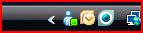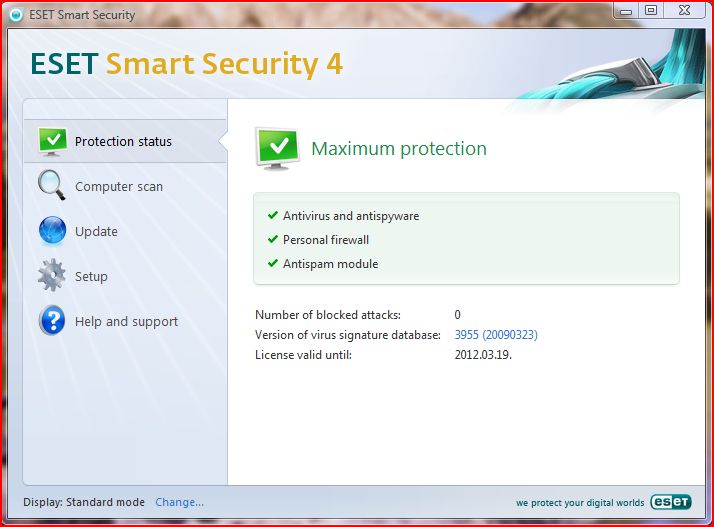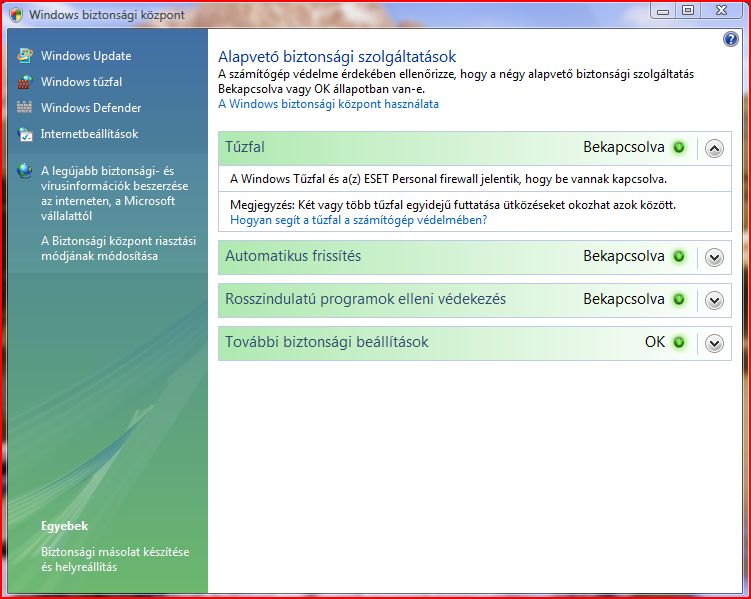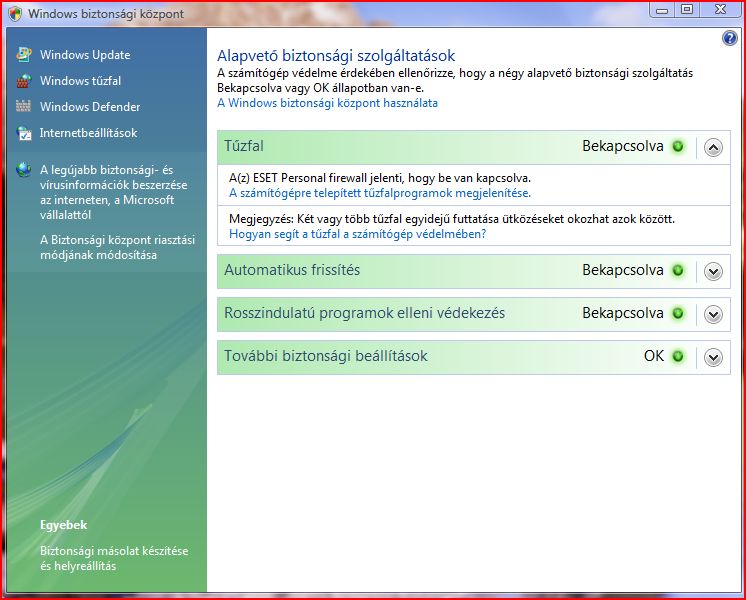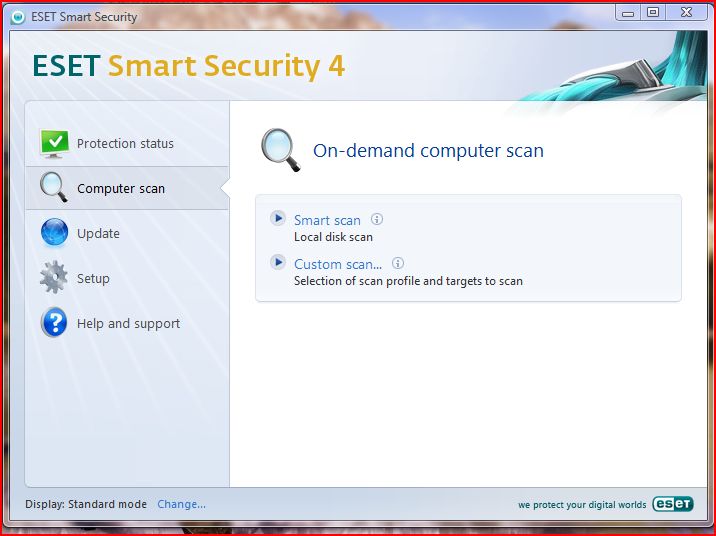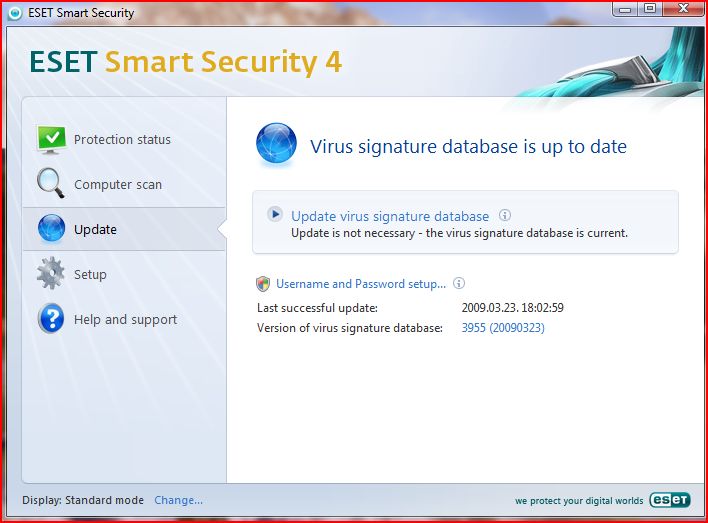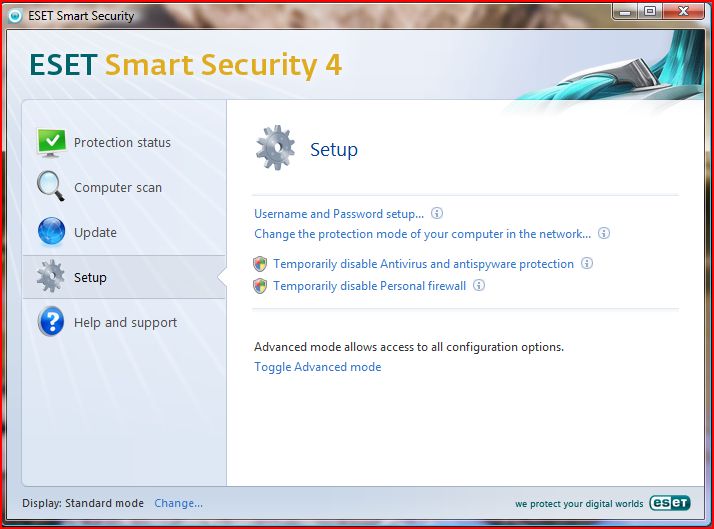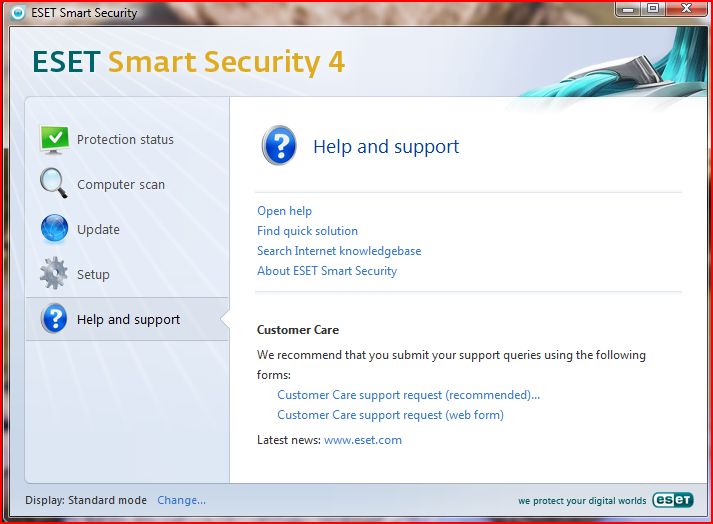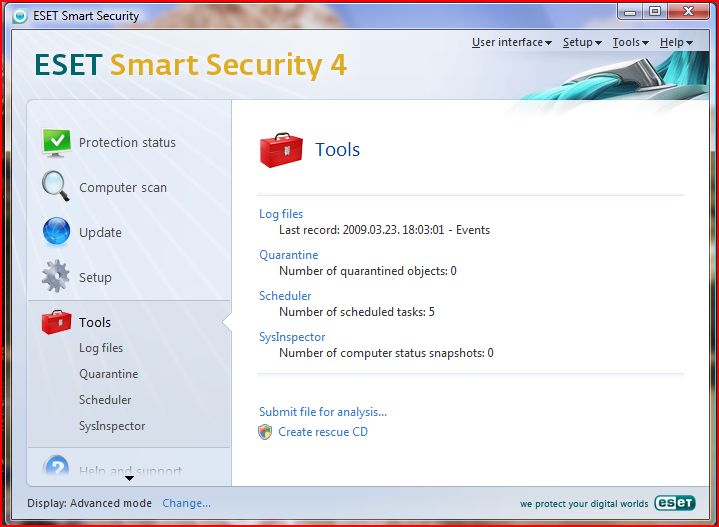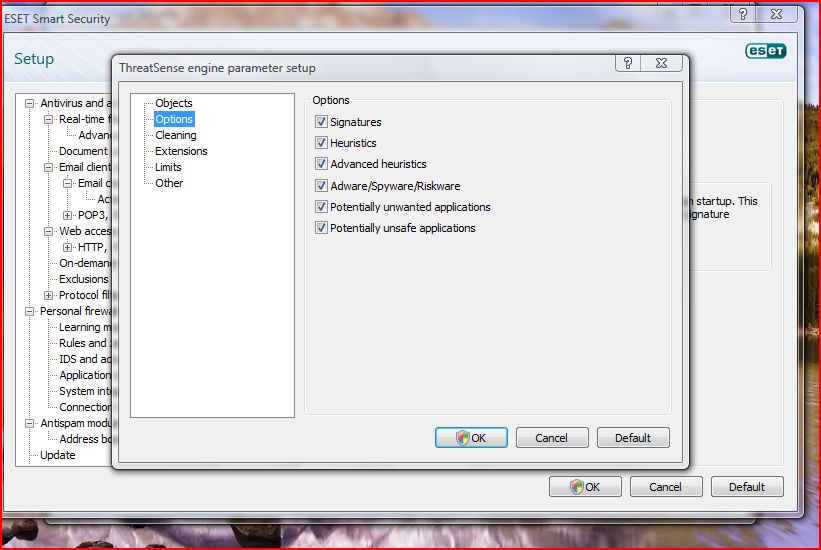Első programunk amit szeretnék bemutatni az Eset Smart Security 4-es változata.
Az Eset Smart Security, röviden ESS, a Nod32 továbbfejlesztett változata, amely egy komplett integrált biztonsági csomag.
A Nod32 vírus- és kémprogram védelmén kívül tartalmaz egy levélszemét szűrőt, és egy személyi tűzfalat.
A Nod32 az ESET legnépszerűbb terméke, amely 1987-es megjelenése óta 54 alkalommal nyerte el a VB100% díjat és az AV-Comparatives laboratórium 2006-2007-ben az év antivírus díjával jutalmazta. A Nod32 egy kis erőforrás igényű, rendkívül gyors vírus- és kémprogram védelmi megoldás. A 4-es kiadások számtalan újítást tartalmaznak, mind az egyéni, mind a vállalati ügyfelek számára.
Az új 4-es kiadásokról és ezek újdonságairól a termék hazai oldalán kaphatunk bővebb információt.
A 4-es kiadások itthon egyenlőre angol nyelven érhetőek el, a honosított kiadásra még egy kicsit várnunk kell.
Korábban már használtam a 3-as ESS-t, amivel meg voltam elégedve. Jó programnak tartom, könnyen beállítható, átlag felhasználónak nem bonyolult. Van egy kivalló antispam modulja, ami nálam rendkívül hatékonyan ismerte fel a spam leveleket. Még a hazaiakat is.
Installálás:
Mivel rendelkezem érvényes licenccel a termékhez, ezért a kereskedelmi verziót töltöttem le, amelynek a mérete 33.7 MB.
A terméket 32 bites Windows Vista Ultimate rendszerre telepítettem. Természetesen itt jegyezném meg, hogy az ESET új termékei elérhetőek natív 64 bites változatban is.
A telepítő elindítása után az ESS Setup Wizard fogad minket, amely érthetően és egyszerűen végigvezet minket a telepítés lépésein.
A telepítés nem egy bonyolult folyamat. Lépésekbe szedve testre szabottan a következőek:
- elfogadjuk a licence feltételeket
- kiválaszthatjuk, hogy tipikus vagy testreszabott módon telepítjük a programot, itt én a testreszabott módszert választottam
- megkapjuk a program telepítési útvonalát, amelyet akár meg is változtathatunk
- megadjuk a frissítési paramétereket ( felhasználónév, jelszó), amelyre természetesen később is lehet módunk
- beállítjuk az internet kapcsolatunkat amelyre 3 választási lehetőségünk van
- konfigurálhatjuk az automatikus frissítési folyamatot
- megadhatunk jelszót, amellyel levédhetjük a beállításainkat
- engedélyezhetjük vagy tilthatjuk a ThreatSense riasztási rendszert, illetve itt is van módunk konfigurációra
- beállíthatjuk a kéretlen alkalmazások ellenőrzését
- megadhatjuk a személyi tűzfal módját, amely lehet automatikus, interaktív, automatikus kivételekkel, házirend alapú, és tanuló mód
Ezen beállítások után, az install gombra kattintunk, mellyel máris megkezdődik a konkrét telepítési folyamat az előzőleg elvégzett beállításaink alapján.
A telepítés rövid idő alatt végbemegy amely végeztével a Completing the ESET Smart Security Setup Wizard kép fogad, ahol a finish gomb lenyomása után elindul az ESS és megjelenik a program indítóképe. Az indítókép után máris kapunk egy előbukkanó ablakot a programtól, miszerint is, új hálózati kapcsolatot érzékel és meg kell adnunk, hogy engedélyezzük-e a hálózati megosztást, vagy inkább a szigorú védelmet választjuk.
Majd jobb oldalon a tálcán az értesítési ikonok között láthatjuk, hogy fut az ESS.
Miután sikeresen telepítettük az Eset Smart Security-t, az értesítési ikonjára kattintva, megjelenik a program grafikus képernyője.
Elég tetszetős a program grafikus kinézete. Könnyen átlátható,semmi fölösleges csicsa. Egyszerűen szép.
A telepítés után megnéztem, a Biztonsági Központot, ahol is a Biztonsági Központ jelentése szerint a Windows Tűzfala és az ESS tűzfala is be van kapcsolva! A Windows Tűzfal modulba is látható, hogy be van még kapcsolva, ami ugye nekünk nem jó.
Annak megszüntetésére, hogy ne fusson egyszerre két tűzfal, két módszer áll a rendelkezésünkre jelen esetben. Vagy a Windows Tűzfal modulban kikapcsoljuk a tűzfalat, vagy újraindítjuk a számítógépet. Mindkét esetben már csak az ESS-t jelzi a számunkra a Biztonsági Központ.
Ismerekedés az ESS-el és finomhangolás:
Mivel korábban az ESS 3-as kiadása volt fent, lehetőségem volt a program által, a komplett beállításokat egy xml fájlba exportálni. Ami egy nagyon jó megoldás, mivel nem kell az újabb kiadás esetében újra megadni a felhasználó adatokat és a beállításokat illetve csak az új programkomponenseket kell behangolnunk, ha úgy látjuk jónak. Ehelyett importáljuk a korábbi beállításainkat és máris ugyan úgy fut a program mint a korábbi verzió. Ez a megoldás továbbá akkor is hasznos lehet, ha több gépre szeretnénk átvinni a program beállításait.
Ezek után elindult nekem az automatikus frissítés, és miután letöltötte a program az új frissítéseket látható az új adatbázis verziója, és hogy friss a programunk.
Szóval, visszatérve a grafikus felülethez, a Protection Status fülnél láthatjuk a védelmünk állapotát, ahol információt kapunk a vírus- és kémprogram védelem, a levélszemét szűrő, és a tűzfal állapotáról, illetve láthatjuk az aktuális adatbázis verzió számát, és a licencünk lejárati idejét.
Továbbmenve a grafikus felületen, a Computer Scan-nél tudjuk ellenőriztetni a rendszerünket. Két lehetőségünk van, egy Smart Scan, és egy Custom Scan, ahol is magunk adhatunk meg ellenőrzési területeket, beállításokat, stb.
Az Update fülnél kézzel indíthatunk frissítést, bár ezt a program maga automatikusan elvégzi aktív hálózati kapcsolat esetében, illetve beállíthatjuk a felhasználónév/ jelszó kettősünket, amely ugye szükséges a frissítéshez. Természetesen itt is megkapjuk az aktuális adatbázis verziót, és a licenc lejárati idejét.
A Setup fülön módosíthatunk a beállításokon, de erre mindjárt visszatérek.
A Help and support fülnél pedig igénybe vehetjük a termék supportját, a súgót, stb.
Visszatérve a beállításokhoz, amit eddig láttunk, az a Standard nézete volt a programnak. Van ugyanis egy Advanced mód, ahol több lehetőséget kapunk, és a program extra beállításain módosíthatunk. Az Advanced módra való váltást, a grafikus ablak, bal alsó sarkában tehetjük meg a Display feliratnál.
Advanced módban, a Setup fülnél több lehetőségünk van konfigurálni a programot, illetve az ablak jobb felső sarkában megjelenik még 4 plusz opció. A user intarface, a setup, a tools és a help menük.
A Protecion fülnél pedig megkapjuk a Watch Activity, lehetőséget, ahol megtekinthetjük a fájlrendszer aktivitást, és a Network Activity-t, ahol a hálózati forgalmat láthatjuk.
A Network connections menünél pedig azokat a programokat láthatjuk, amelyek csatlakoznak a hálózatra.
Kapunk még egy Statistic opciót, ahol a védelmi statisztikát láthatjuk.
Továbbá a grafikus felületen kaptunk még egy Tools opciót, ahol a megtekinthetjük a naplófájlokat, a karanténba tett elemeket, a feladatütemezőt, amelyben láthatjuk, hogy milyen feladatokat végez alapértelmezetten az ESS, megtaláljuk még a SysInspetctor nevű alkalmazást, elküldhetünk fájlt analízisre, és készíthetünk rescue CD-t.
Attól függetlenül, hogy átváltottunk Advanced módra, az ESS alaphangon nagyon jól be van állítva. Amit mindenképpen ajánlott elvégezni, az néhány simítás.
Ezt a grafikus menü jobb felső sarkában a Setup, és azon belül az Advanced setup menüben tehetjük meg. Ekkor bejön egy újabb grafikus ablak, ahol az ESS összes modulja elénk tárul, a részletes beállítási lehetőségeivel. Itt a különböző módulokat, részletesen testre szabhatjuk.
Amit én mindenképpen megtettem az, az Antivirus and Antispyware modulban és az ablak jobb oldali részében a Setup / Options / Potentially unsafe application mellé betettem a pipát. Ezzel a potenciálisan veszélyes alkalmazások ellenőrzését kapcsoljuk be. Ugyan így jártam el a Realtime file system protection, a Document protection, az Email client protection, és a Web access protection esetében is.
Ez a potenciálisan veszélyes alkalmazások bekapcsolásával, még több kártevő típust ismer fel a programunk.
Ha ezeket a beállításokat elvégezzük, akkor tulajdonképpen nem is kell foglalkoznunk többet a programmal. Ezekkel a beállításokkal megtartjuk a program rendszerteljesítménybeli jellemzőit, amellett, hogy több kártevőt ismer fel.
Tulajdonképpen itt be is fejeztük az ESS konfigurálást. Természetesen még számtalan lehetőséget rejt magában a program, amivel még jobban testre lehet szabni illetve aki nem rendelkezik előre elmentett beállításokkal, annak egy picivel több dolga akad. Mivel nekünk volt elmentett beállításunk, így azt a lehetőséget választottuk, hogy importáltuk a korábbi konfigurációt. A továbbiakban változtathatunk a tűzfal módján, a szabályokon és zónákon, meghatározhatunk feladatokat a feladatütemező segítségével, a keresési módszereket módosíthatjuk, stb.
Összegzés:
Azt gondolom, az ESS 4 egy nagyon jól sikerült komplett biztonsági csomag. Mindenképpen kirívó az a képessége, hogy nem lassítja a számítógépet, nem igényel hatalmas erőforrásokat így ezáltal nem nehezíti meg a munkát. A Nod32 minden képességével rendelkezik, amelyet jellemez a kiváló heurisztikus képesség, és szintén jó vírus felismerési arány. Külcsínben szép, könnyen átlátható a grafikus felülete. Tapasztaltabb felhasználók számára bővebb beállítási lehetőségeket tartalmaz. A személyi tűzfala könnyen kezelhető és tényleg elmondható, hogy az automatikus mód révén, a kevésbé tapasztalt felhasználók számára ideális megoldás mert nem zavar a folyamatos kérdezgetéseivel. Az antispam modullal szintén meg voltunk elégedve, mert a kapott kéretlen leveleket kivétel nélkül kiszűrte.
A program mindenképpen javasolt azoknak, akik komplett biztonsági csomagban gondolkodnak és fontos a számukra a jó minőség, a kevés rendszererőforrás igény, emellett a nagy teljesítmény, és javasolt még azok számára is, aki nem rendelkeznek nagy számítástechnikai tapasztalattal, hiszen a termék nagyon könnyen kezelhető és telepítés után jóformán semmilyen beavatkozást nem igényel.
Zárszóként annyit megemlítenék, hogy a termék megvásárlásával, nemcsak egy programot kapunk, hanem egy hozzátartozó kiváló support szolgáltatást is, amit a termék hazai disztribútora a Sicontact Kft. lát el. Így, ha bármilyen problémánk vagy kérdésünk akadna a termékkel kapcsolatban, nagyon készségesen és gyorsan reagálnak, ami úgy gondolom szintén fontos a felhasználók számára.
Az ESET hazai termékoldala:
A termék bemutatása során, nem törekedtünk a teljesség igényére hiszen egy ilyen program esetében a teljes dokumentáció oldalakat tenne ki, amit nem biztos, hogy terjedelme miatt el fog olvasni bárki is. Inkább arra törekszem, hogy egy olyan képet mutassak, amely az átlagfelhasználót érinti, érintheti a felhasználása során. A későbbiekben más termékek esetébe is hasonlóan fogunk eljárni.